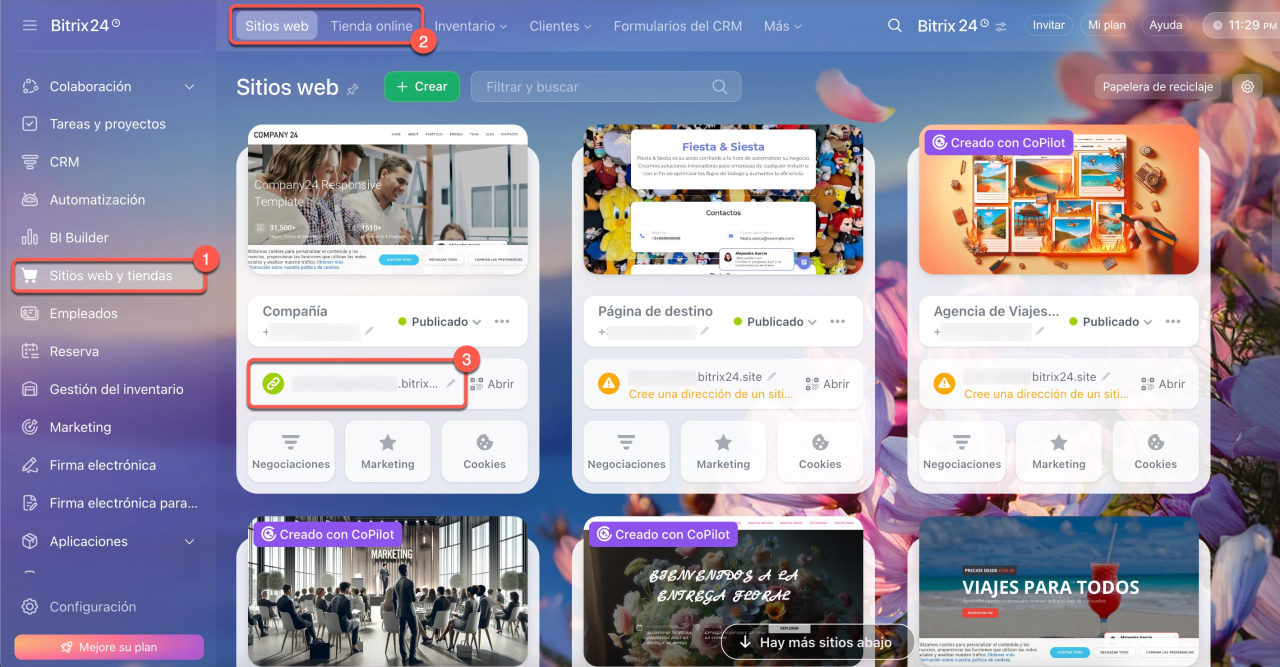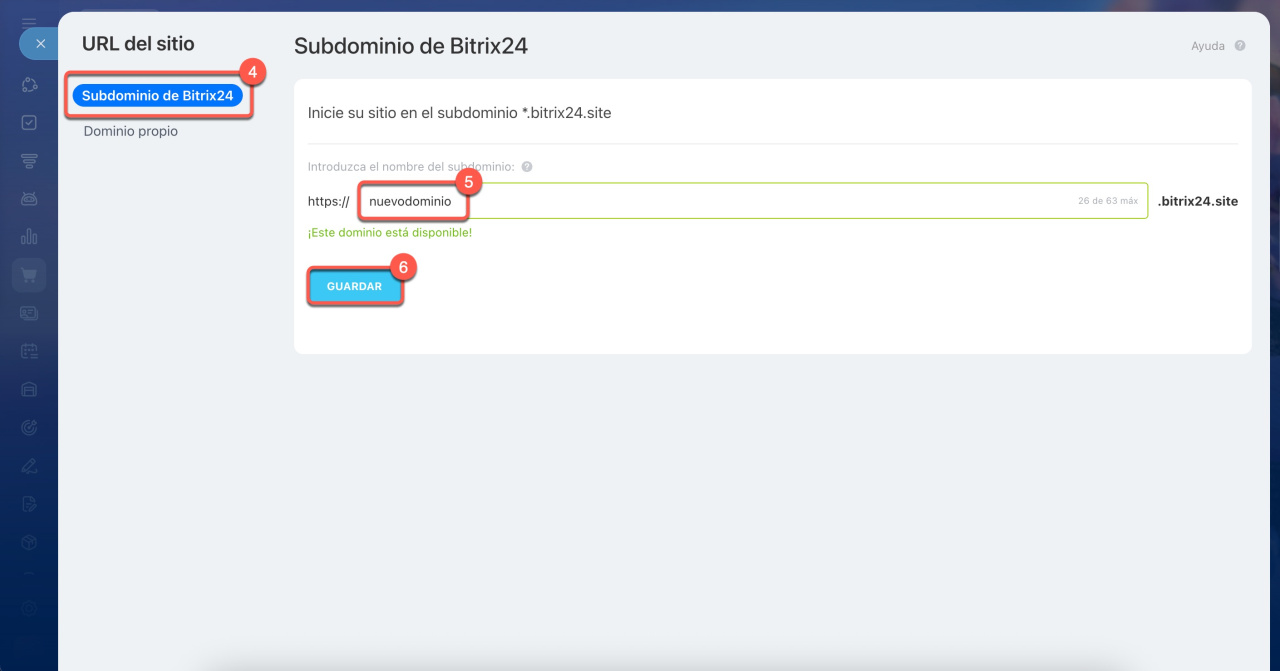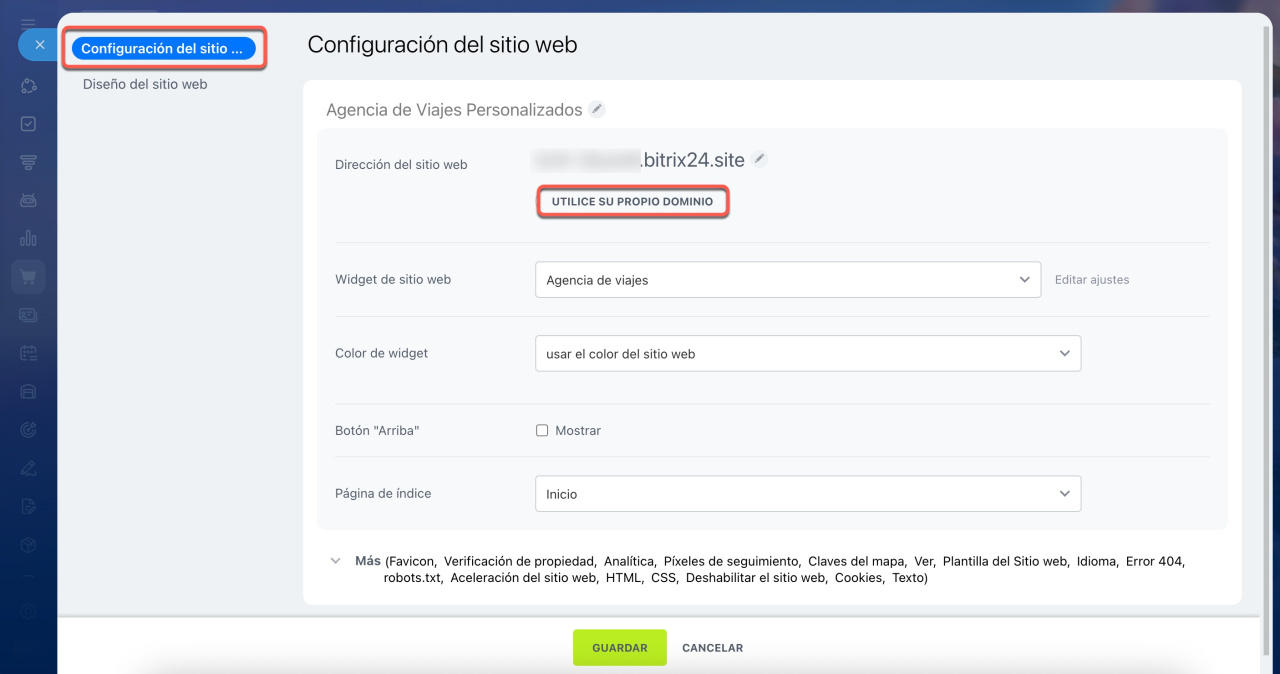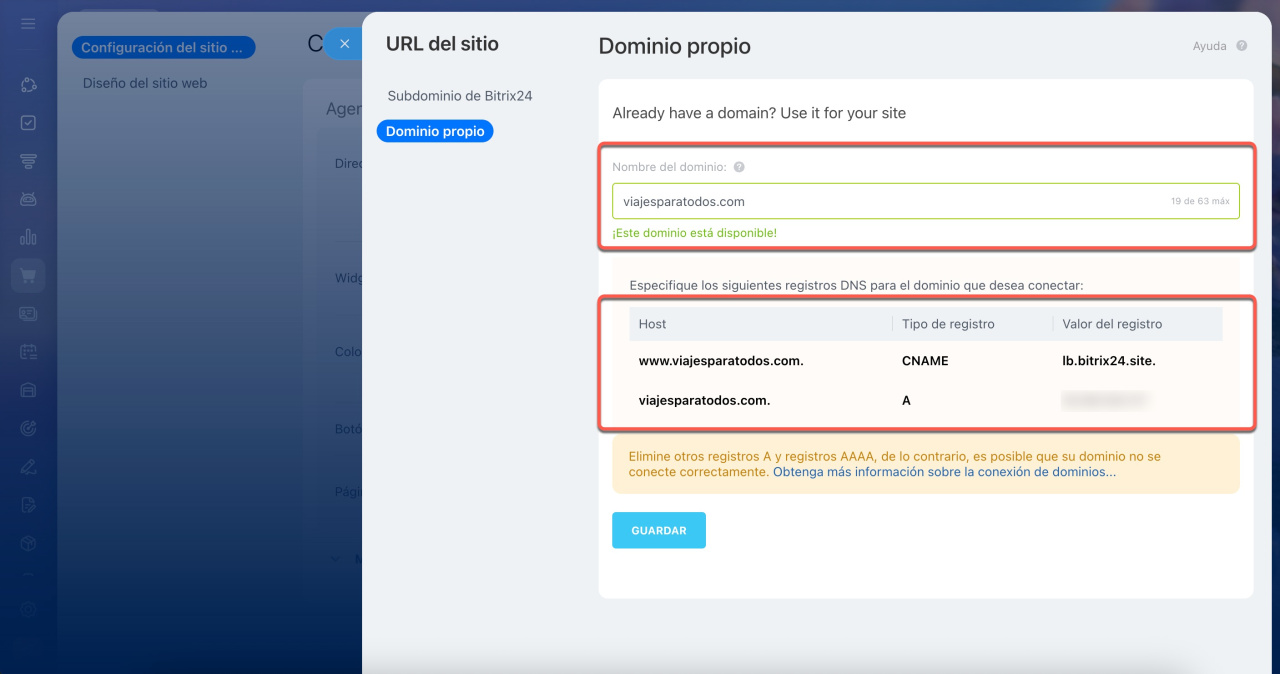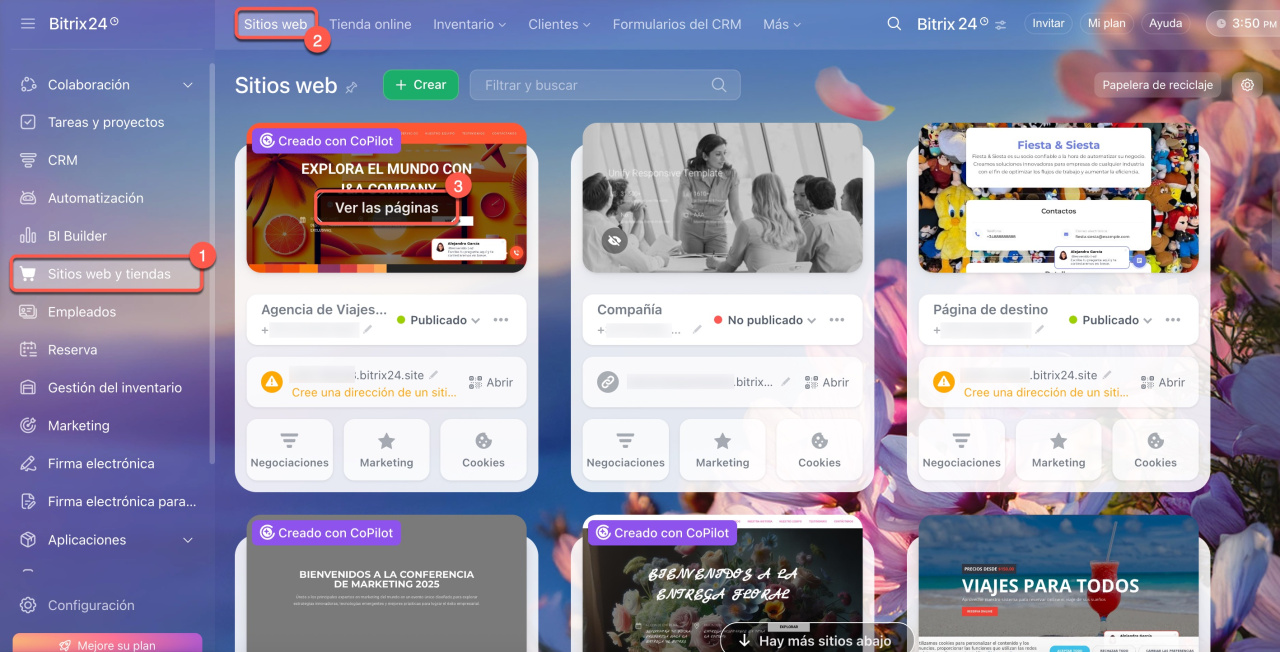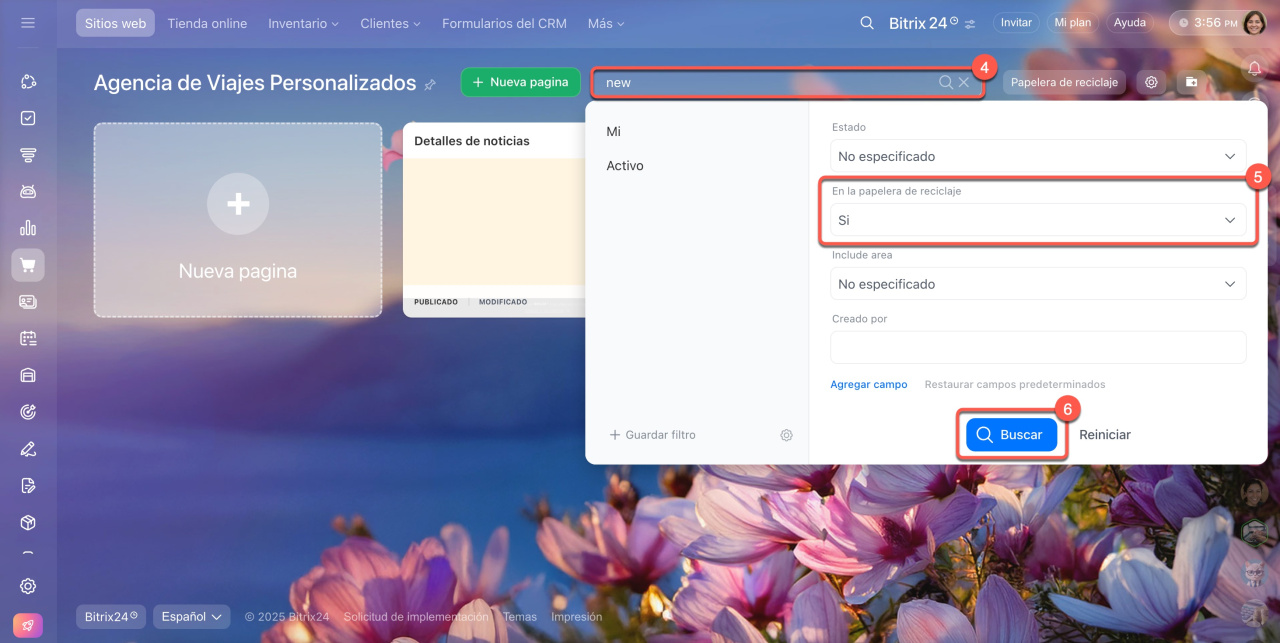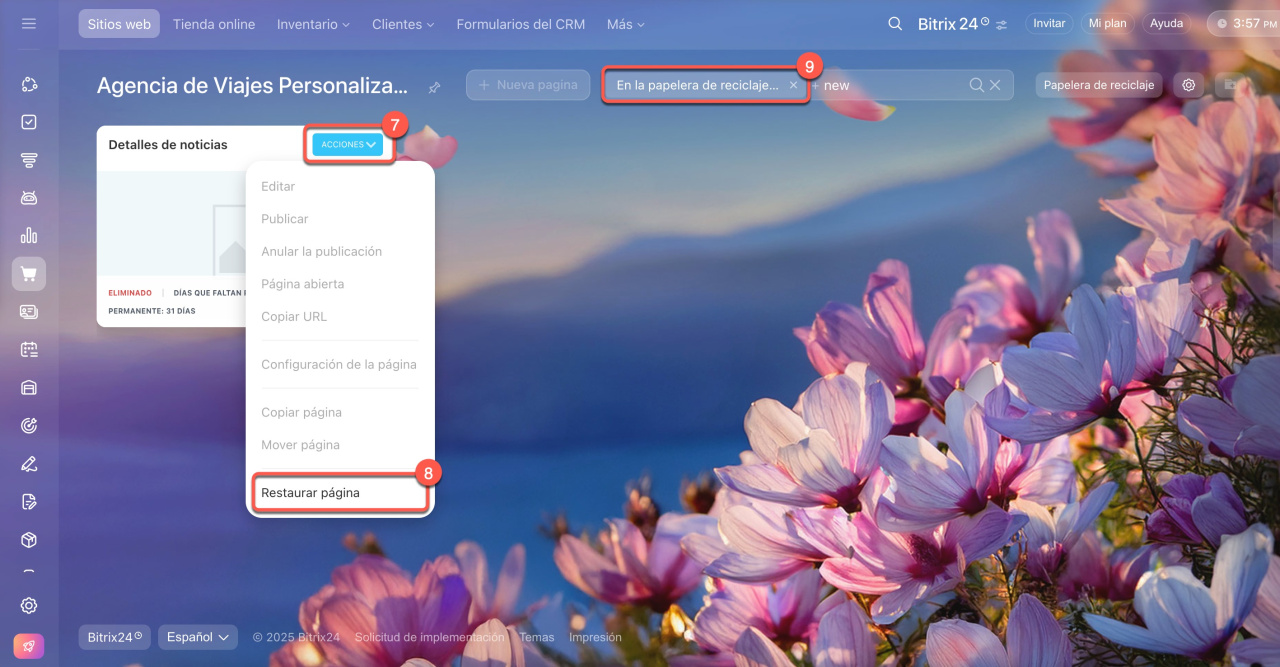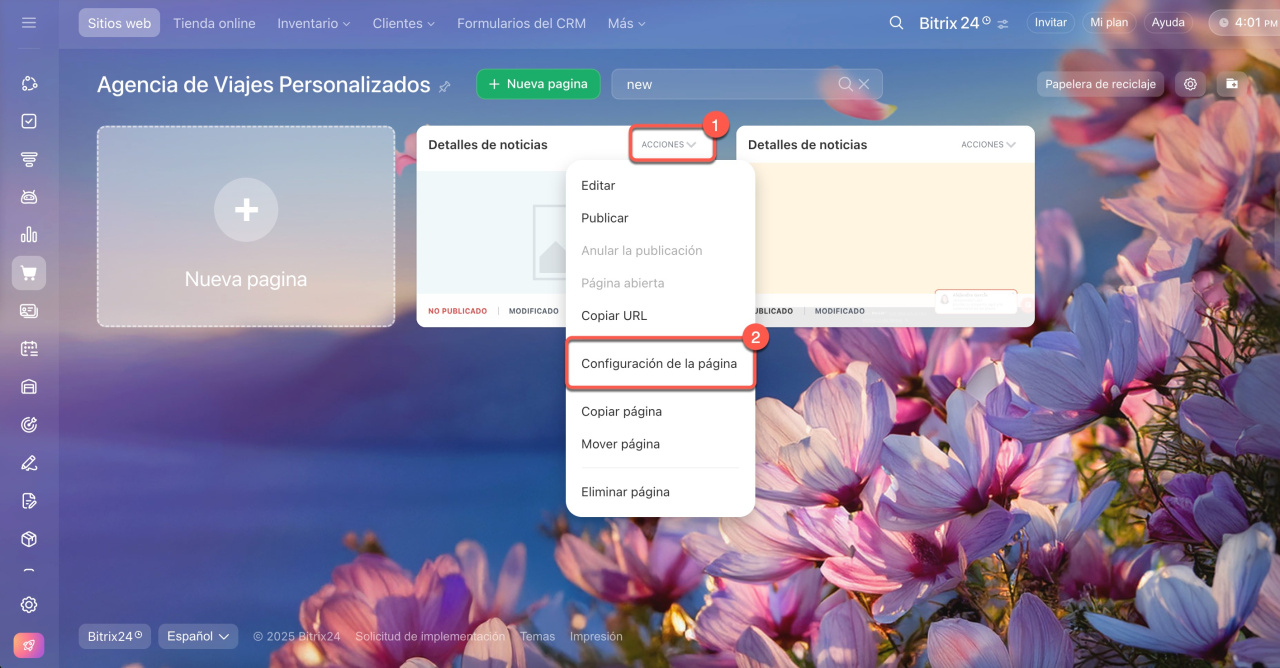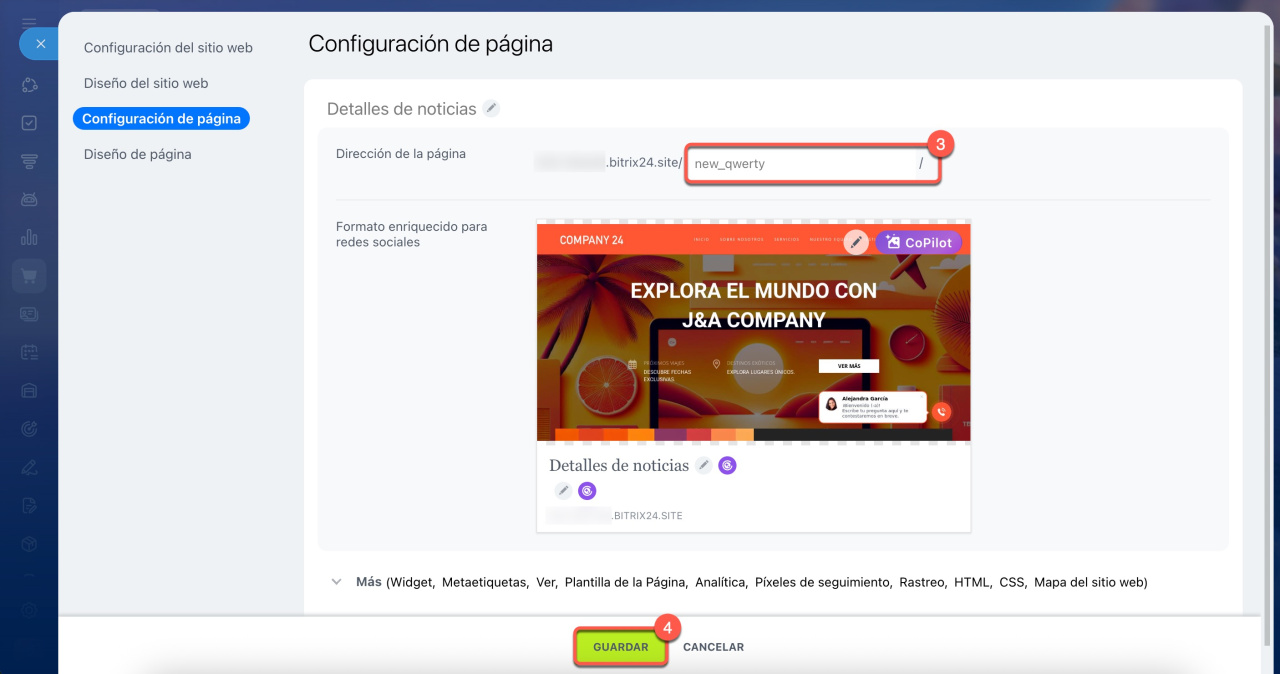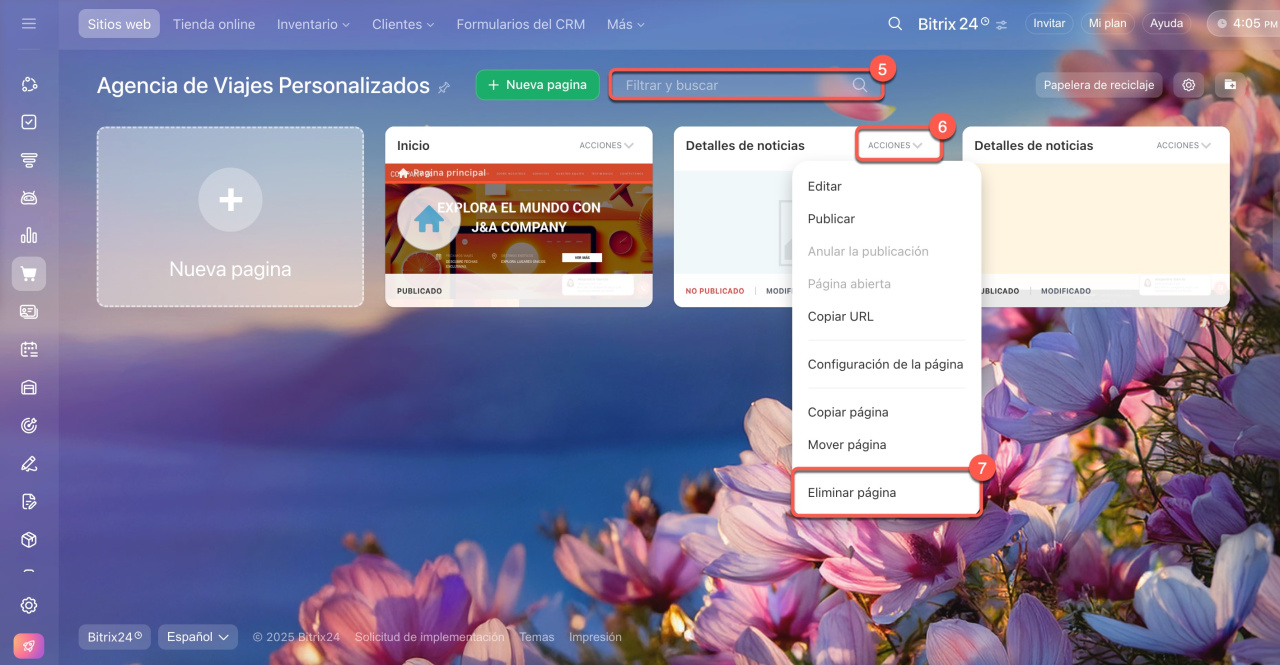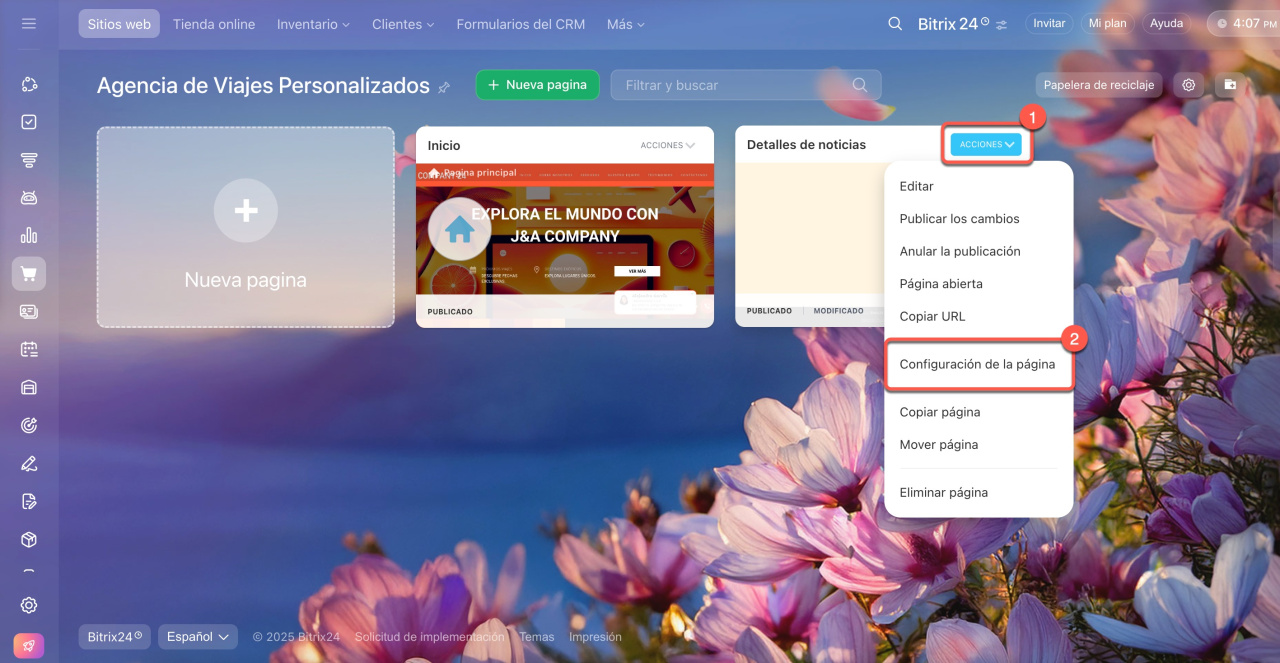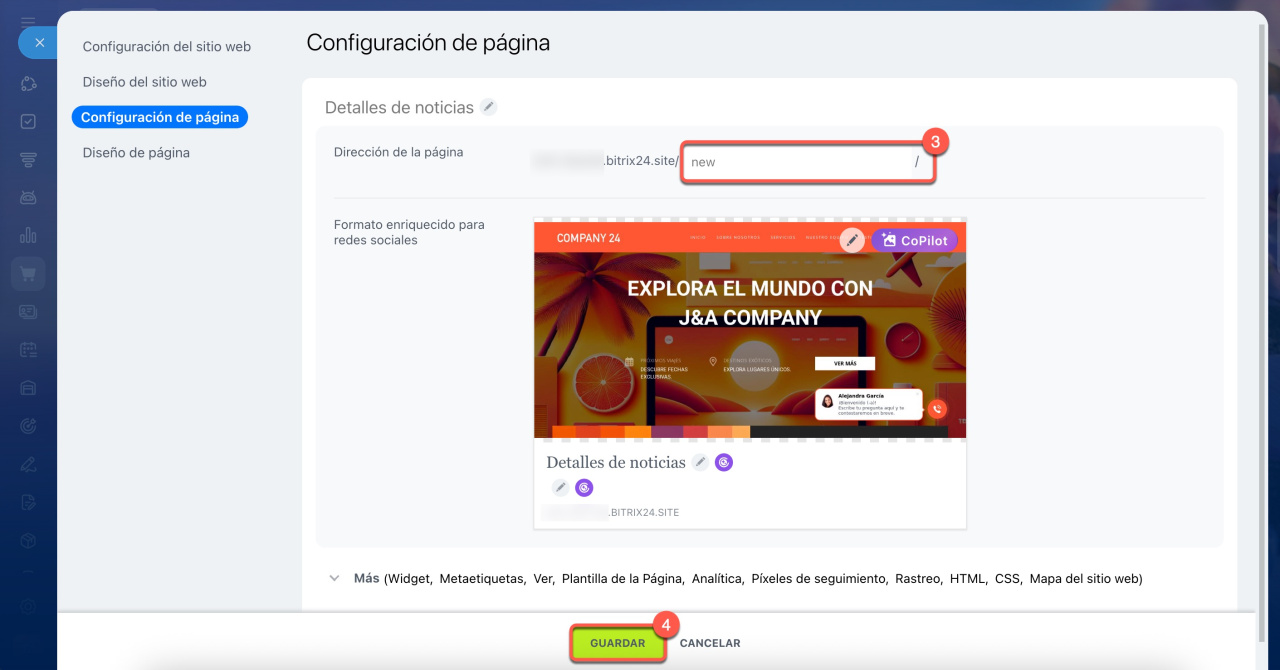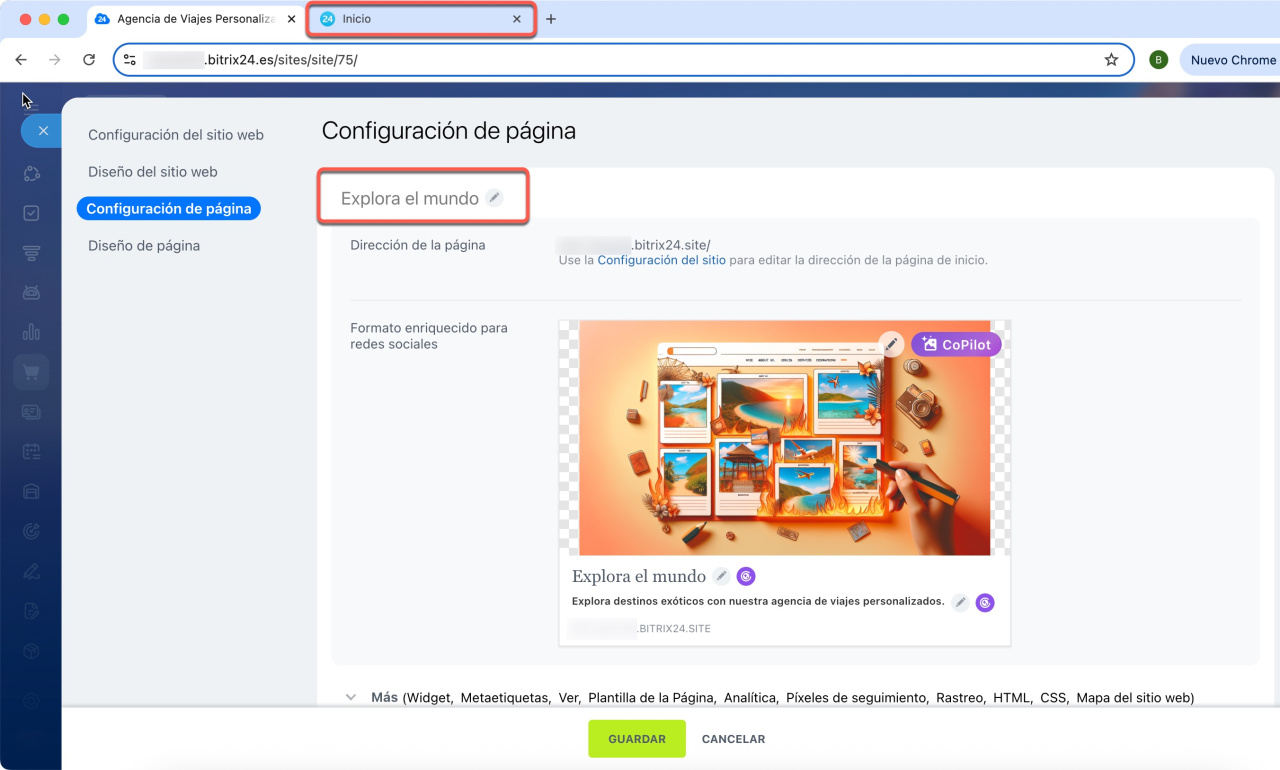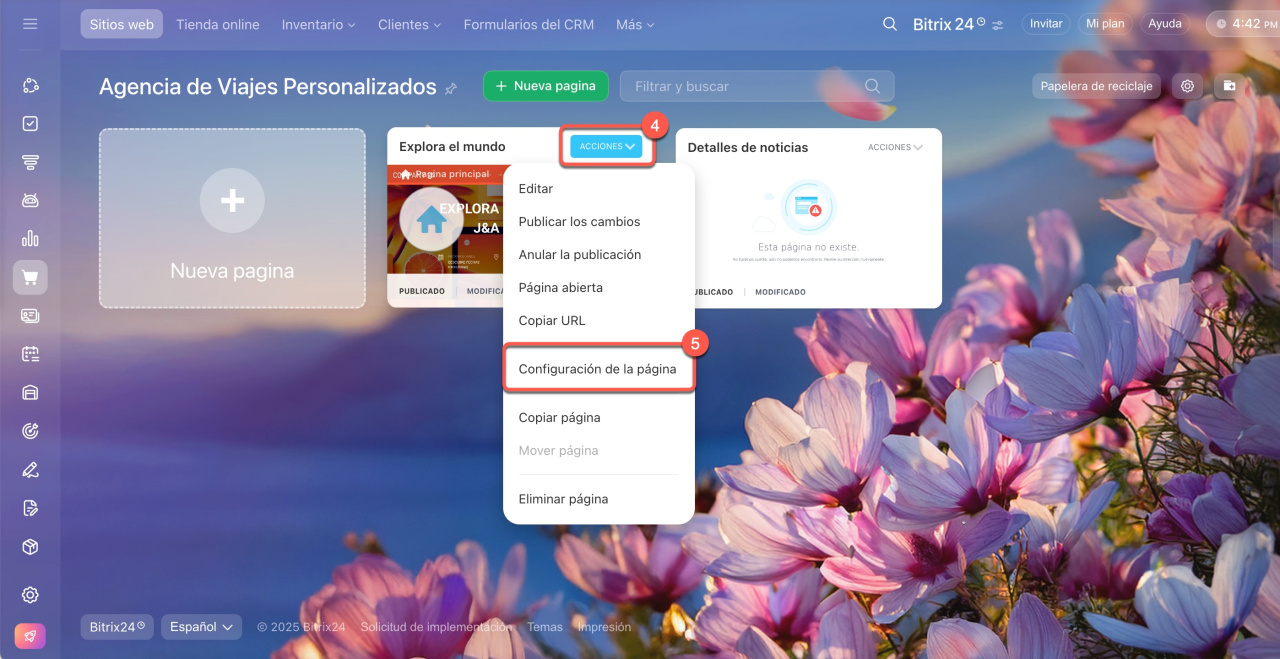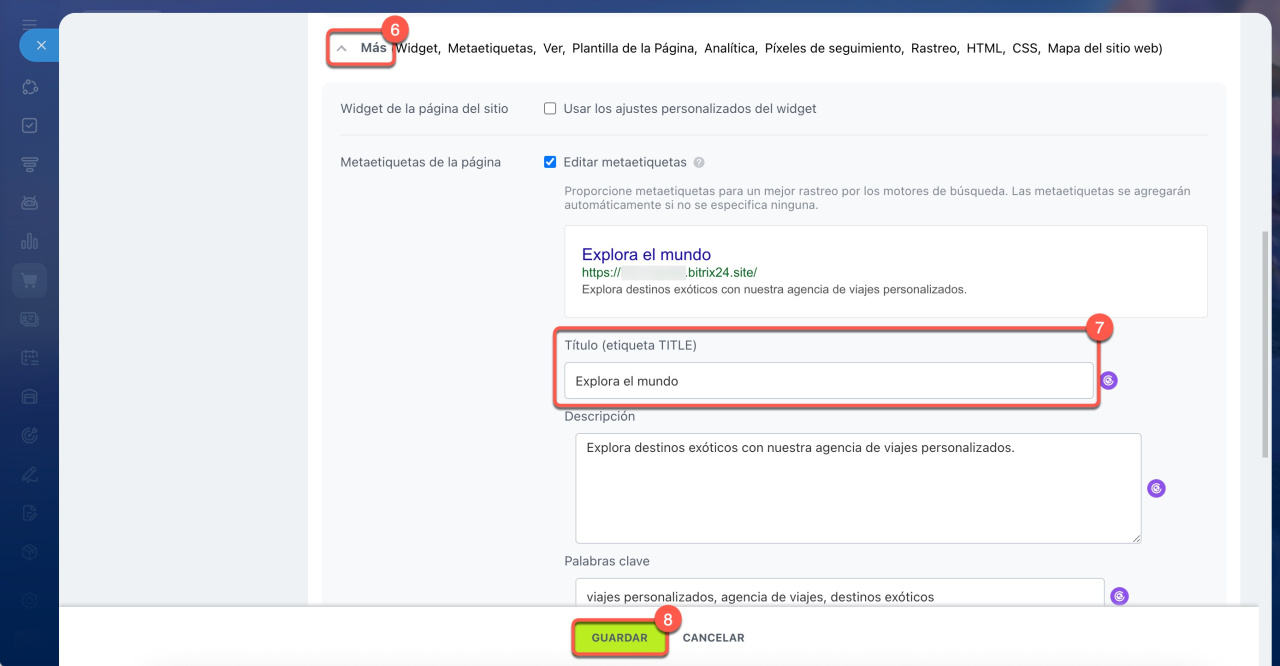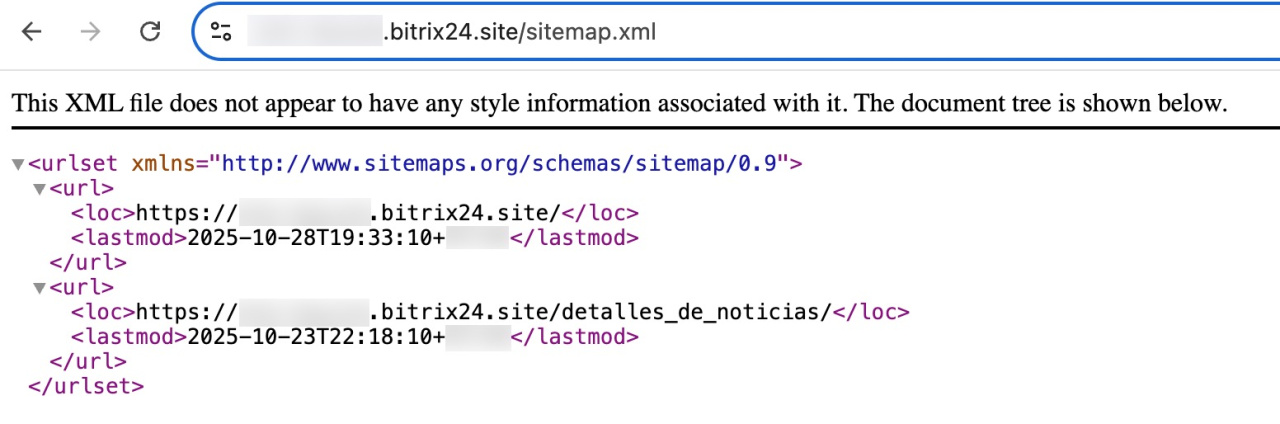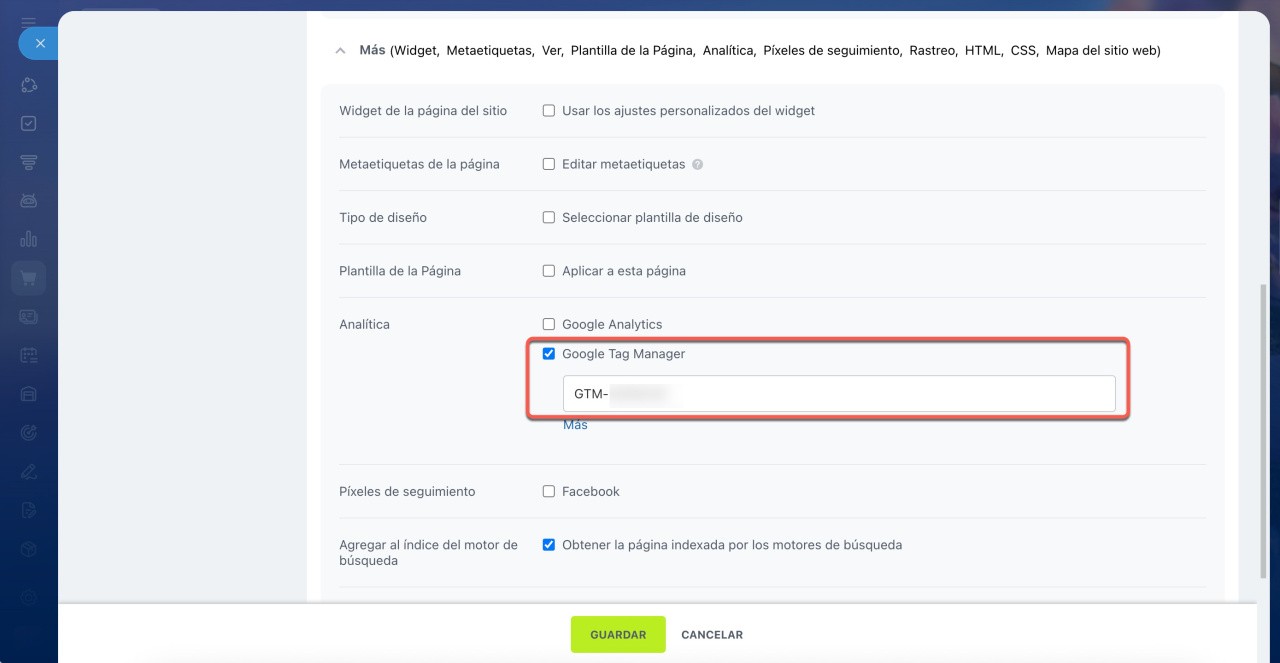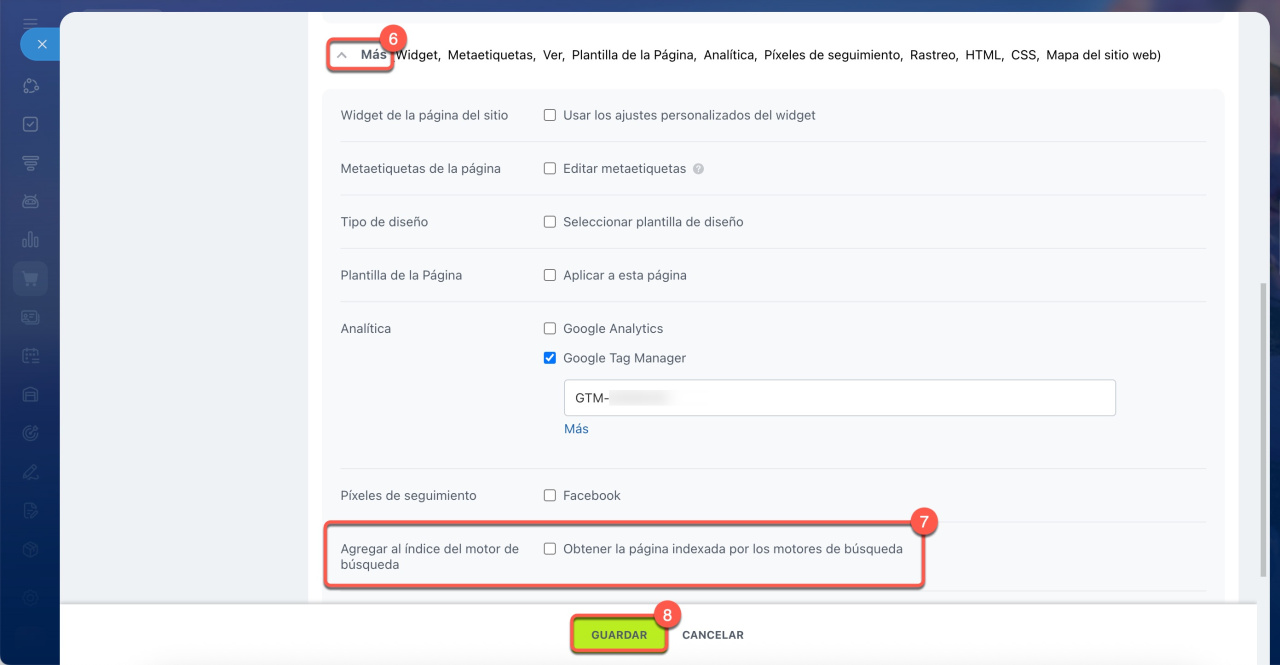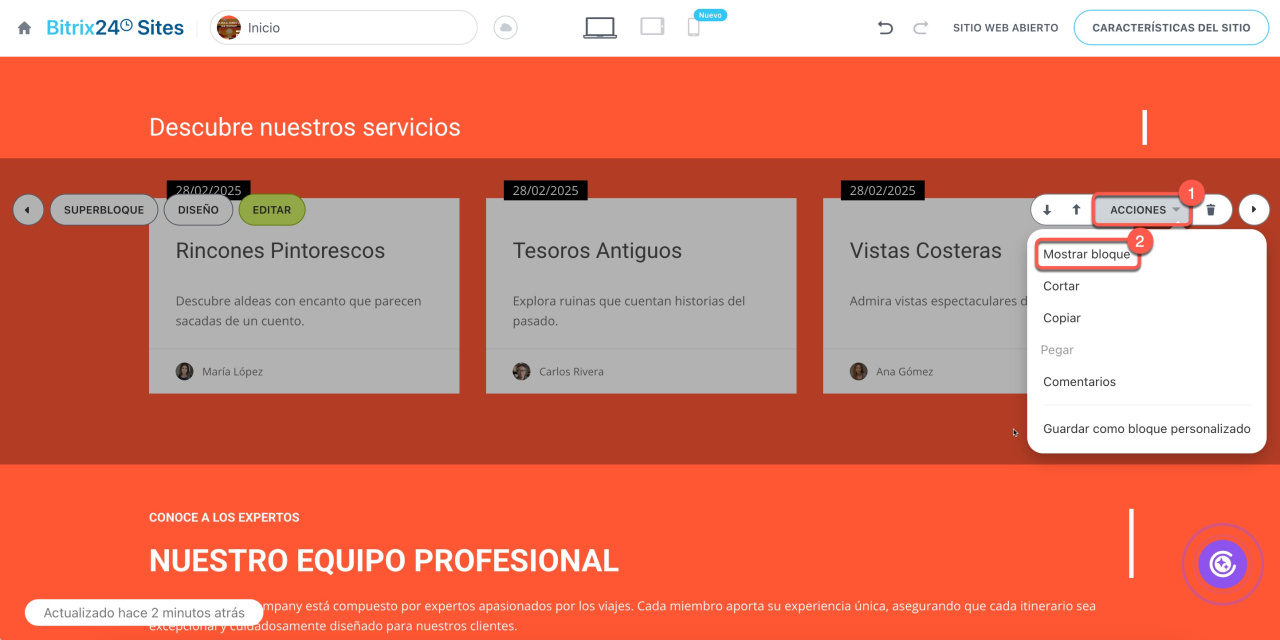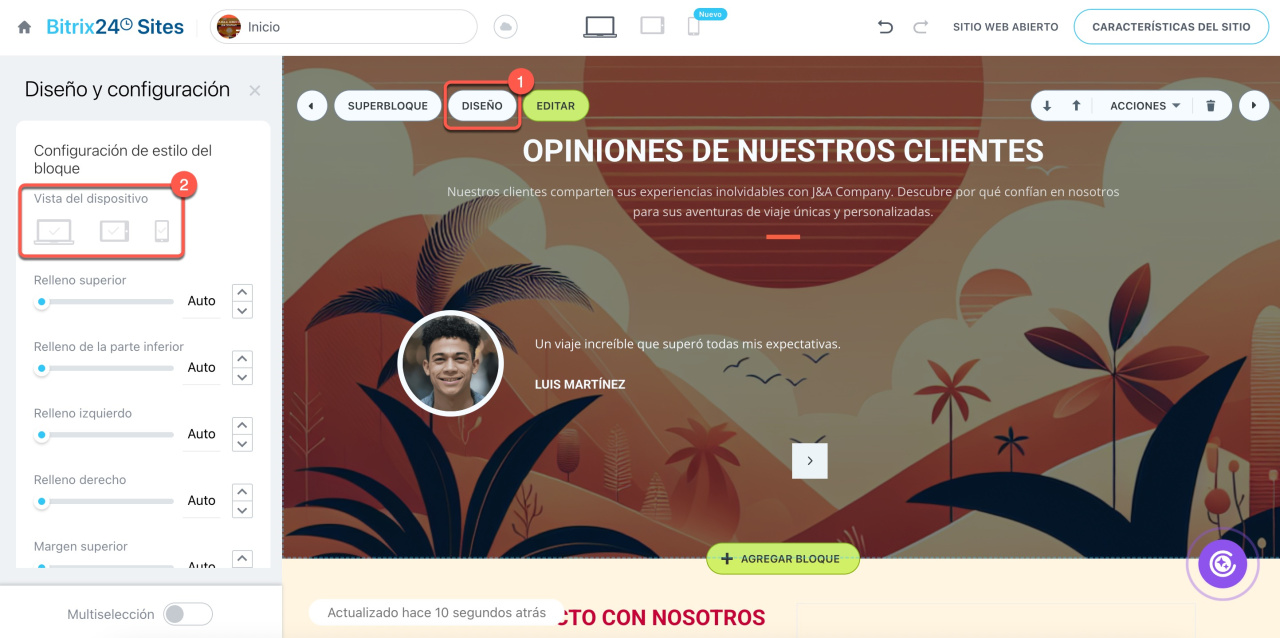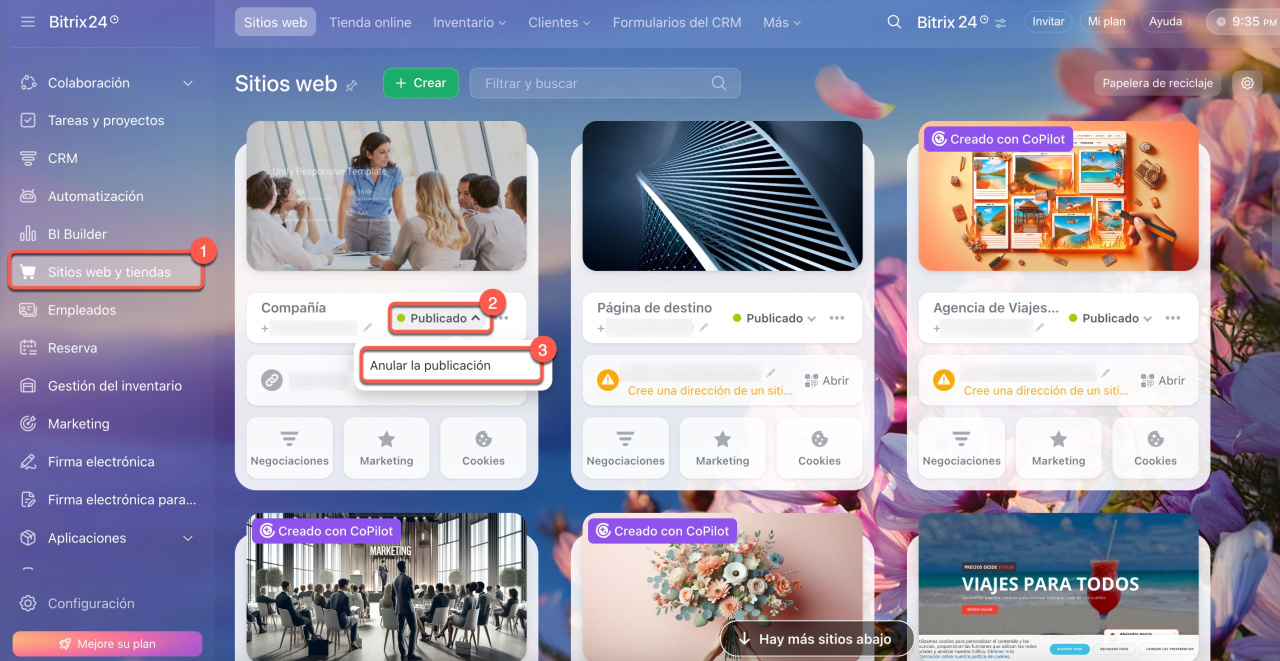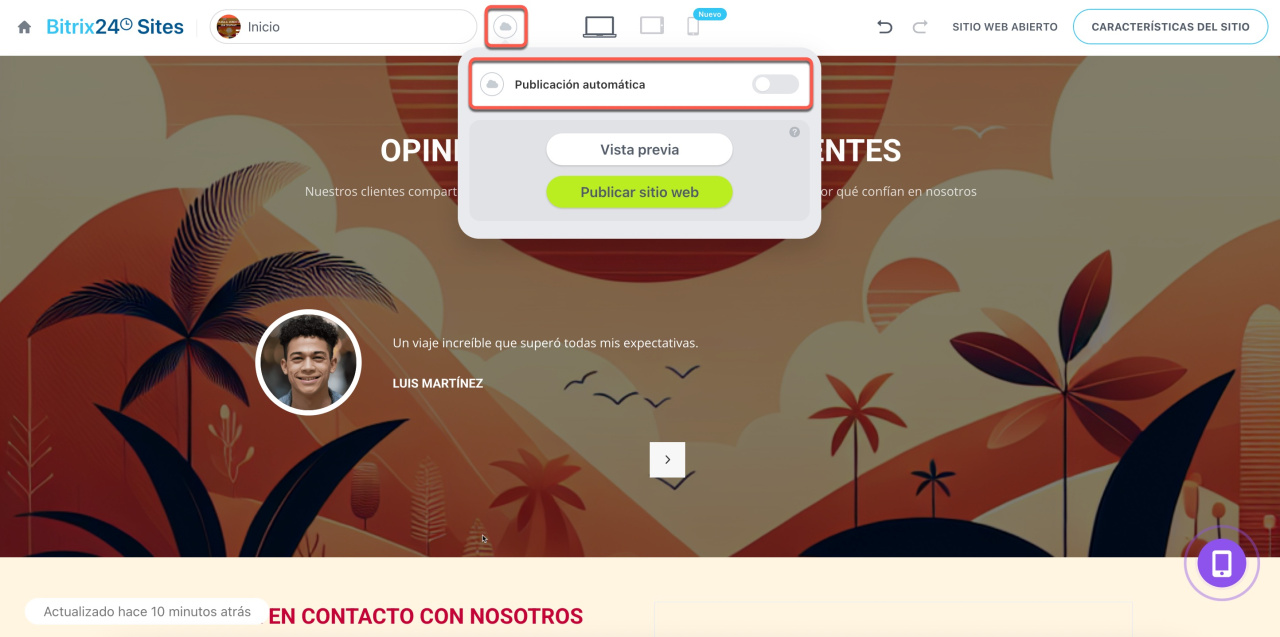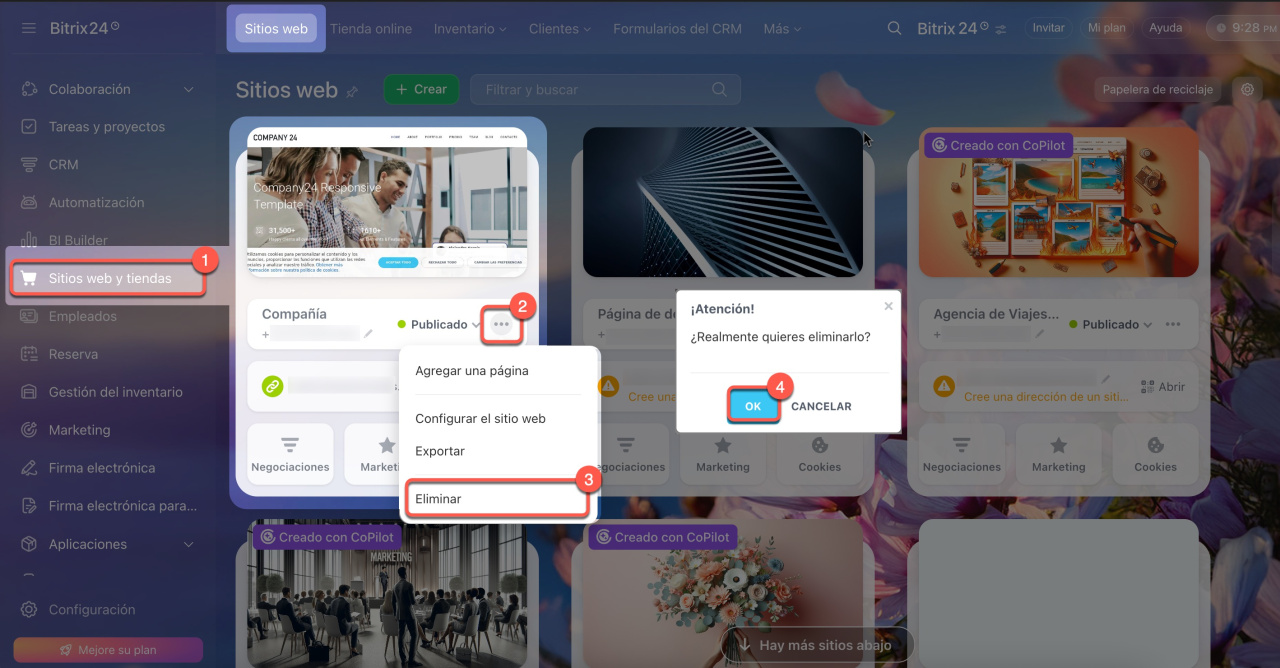Con Bitrix24 puedes crear un sitio web sin necesidad de programación: desde cero, usando una plantilla o con la ayuda de CoPilot, tu asistente de IA. Las páginas se construyen con bloques prediseñados que puedes seleccionar de la biblioteca y personalizar según las necesidades de tu negocio. Las opciones flexibles de diseño te permiten adaptar el sitio web a la identidad visual de tu marca.
En este artículo encontrarás respuestas a las preguntas más comunes sobre los sitios web de Bitrix24:
- ¿Cuántos sitios web puedo publicar?
- ¿Cómo cambio la dirección del sitio web?
- ¿Por qué cambió automáticamente la dirección de la página?
- ¿Por qué se abre la página principal en lugar de la que quiero?
- ¿Por qué los títulos de página en la configuración y en el navegador son diferentes?
- ¿Qué configuraciones SEO están disponibles para los sitios web?
- ¿Por qué no se muestran algunos bloques en el sitio web publicado?
- ¿Cómo deshacer o restaurar cambios en el sitio web?
- ¿Cómo ocultar un sitio web a los visitantes?
- ¿Qué protección tienen los sitios web de Bitrix24 contra ataques?
¿Cuántos sitios web puedo publicar?
El número de sitios web que puedes publicar depende de tu plan de Bitrix24:
- Gratuito: 1 sitio web.
- Basic y Standard: 10 sitios web.
- Professional y Enterprise: ilimitados.
Si al cambiar de plan el límite se reduce, los sitios web existentes no se desactivarán, pero no podrás guardar cambios en ellos. Para poder editar de nuevo tus sitios web, deberás despublicar los que excedan el nuevo límite.
Ver la página de planes y precios
¿Cómo cambio la dirección del sitio web?
En Bitrix24, la dirección del sitio web se genera automáticamente con esta estructura:
- un subdominio (por ejemplo,
b24-prueba), - un dominio principal (por ejemplo,
bitrix24.site).
El resultado sería una dirección como: b24-prueba.bitrix24.site.
Puedes personalizar el subdominio o conectar tu propio dominio para que tu sitio web sea más profesional y fácil de recordar para tus clientes.
Cambiar el subdominio. Sustituye la parte aleatoria de la dirección por un nombre relacionado con tu empresa. Así será más fácil para los clientes recordar y encontrar tu sitio web.
1-3. Ve a la sección de Sitios web y tiendas > Sitios web y haz clic en el icono del lápiz junto a la dirección que quieres cambiar.
4-5. En la pestaña Subdominio de Bitrix24, escribe un subdominio relacionado con tu empresa y verifica que esté disponible.
6. Haz clic en Guardar. El sitio web estará disponible en la nueva dirección.
Cambiar el subdominio de un sitio web o tienda online
Conectar un dominio personalizado. Usa tu propia dirección web para que el enlace sea más corto y tu sitio web sea más reconocible.
1. Verifica la disponibilidad del nombre de dominio y contrátalo con un registrador.
2. En la configuración del sitio web de Bitrix24, introduce tu nuevo dominio. Se mostrarán los registros DNS necesarios.
3. En el panel de tu registrador, añade los registros DNS según las indicaciones de Bitrix24.
4. Guarda los ajustes en Bitrix24. La transición al nuevo dominio puede tardar hasta tres días.
Conectar tu sitio web o tienda online a tu propio dominio
¿Por qué cambió automáticamente la dirección de la página?
Puedes modificar la dirección de una página desde su configuración, pero en ocasiones se añaden caracteres adicionales a la URL que especificas. Por ejemplo, si estableciste /new/, podría quedar como /new_abcd/.
Esto sucede cuando ya existe otra página con la misma dirección en Bitrix24, incluso si está eliminada y se encuentra en la papelera. Los caracteres extra evitan duplicados y garantizan que las páginas se abran correctamente.
Para conservar la URL que deseas, localiza y modifica la página duplicada.
Localizar la página duplicada
1-3. Ve a la sección de Sitios web y tiendas > Sitios web. Coloca el cursor sobre el sitio web deseado y haz clic en Ver las páginas.
4. Haz clic en Filtrar y buscar e introduce parte de la dirección, por ejemplo, new.
5-6. Si no aparece el duplicado, añade un filtro: haz clic en la barra de búsqueda, selecciona Sí en el campo En la papelera de reciclaje y haz clic en Buscar.
7-8. Si la página está en la papelera, deberás restaurarla temporalmente (no puedes cambiar la dirección de una página eliminada). Haz clic en Acciones > Restaurar página.
9. Elimina el filtro haciendo clic en la cruz junto a la condición En la papelera de reciclaje: Sí para volver a ver todas las páginas.
Cambiar la dirección de la página duplicada
1-4. Haz clic en Acciones > Configuración de la página. Ingresa una nueva URL y guarda los cambios.
5. Limpia la barra de búsqueda para ver todas las páginas del sitio web.
6-7. Busca la página que acabas de restaurar y haz clic en Acciones > Eliminar página para devolverla a la papelera.
Configurar la página original
1-2. Busca tu página original en la lista y haz clic en Acciones > Configuración de la página.
3-4. Ingresa la dirección que quieres utilizar y guarda los cambios. La URL se mantendrá exactamente como la especificaste.
¿Por qué se abre la página principal en lugar de la que quiero?
Esto puede ocurrir cuando la dirección de la página contiene caracteres no permitidos, como # o espacios. Por ejemplo, si la dirección es mysite.com/page#about o mysite.com/page info, el navegador redirigirá a la página principal en lugar de cargar la página correcta.
Razones:
- El símbolo
#se utiliza para navegar a secciones específico dentro de una misma página. Si no existe esa sección, el navegador redirige automáticamente a la página principal. - Los espacios en las direcciones web deben codificarse como
%20. Si no se hace, el servidor no reconocerá correctamente el enlace y mostrará la página principal por defecto.
Solución:
- Evita usar el símbolo
#en las direcciones de tus páginas. - Sustituye los espacios por guiones (
-), guiones bajos (_) o la codificación%20.
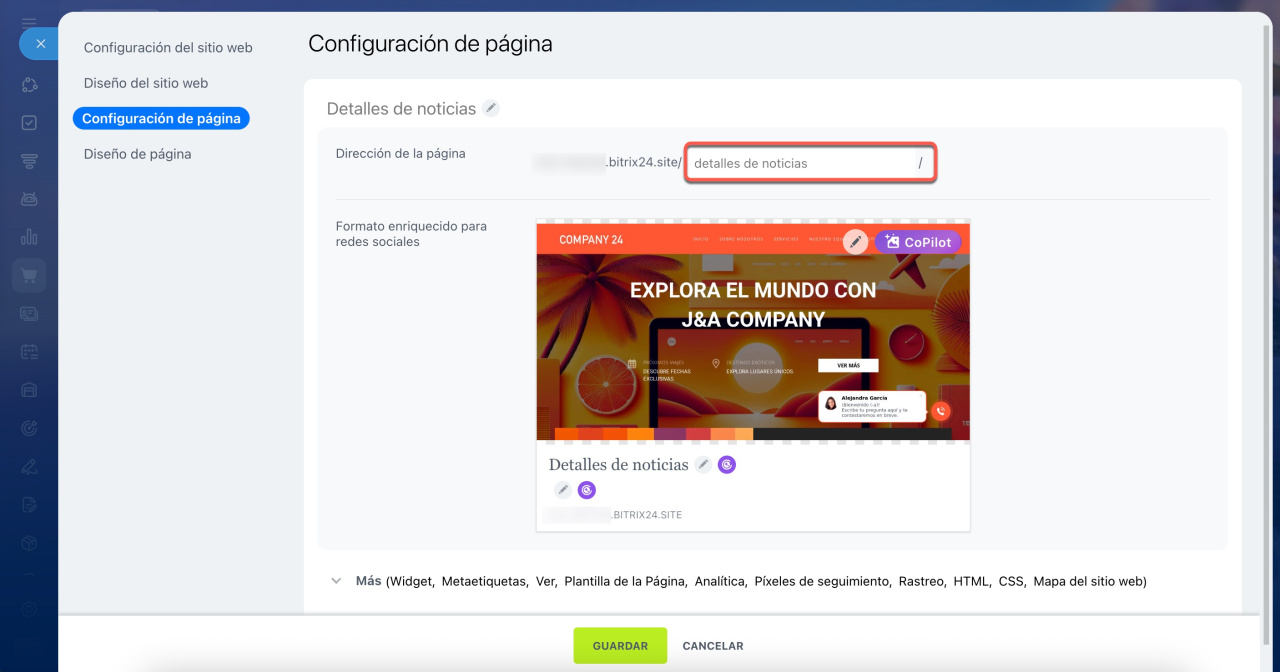 Aunque la dirección con espacios se guarde, al intentar acceder al enlace serás redirigido a la página principal
Aunque la dirección con espacios se guarde, al intentar acceder al enlace serás redirigido a la página principal
¿Por qué los títulos de página en la configuración y en el navegador son diferentes?
En la configuración de la página puedes especificar el título que aparecerá en la pestaña del navegador. Si ves un título diferente, necesitas ajustar las metaetiquetas de la página, ya que son las que determinan el título que ven los usuarios.
1-3. Ve a la sección de Sitios web y tiendas > Sitios web. Coloca el cursor sobre el sitio web deseado y haz clic en Ver las páginas.
4-5. Encuentra la página que quieres modificar y selecciona Acciones > Configuración de la página.
6-8. En la sección Más > Metaetiquetas de la página, ingresa el título deseado y guarda los cambios.
Título de la página web
Configuraciones del sitio web y la página web
¿Qué configuraciones SEO están disponibles para los sitios web?
Puedes mejorar la visibilidad de tu sitio web en los motores de búsqueda usando metaetiquetasLas metaetiquetas son elementos del código HTML que proporcionan información sobre el contenido de la página a motores de búsqueda como Google. Influyen en el posicionamiento en los resultados de búsqueda., mapas del sitio web, códigos de analítica y otras herramientas SEO. Esto te permite aumentar el tráfico, analizar sus fuentes y optimizar las páginas que generan mejores resultados.
Metaetiquetas para todo el sitio web y páginas individuales. Te permiten verificar la propiedad del sitio web, añadir códigos de analítica y especificar palabras clave. Las metaetiquetas ayudan a los motores de búsqueda a entender tu contenido y a generar los títulos y descripciones que los usuarios ven en los resultados de búsqueda.
Una configuración correcta de las metaetiquetas mejora la visibilidad de tu sitio web y ayuda a atraer más tráfico orgánico.
Configuraciones del sitio web y la página web
Encabezados H1 a H5. Definen la estructura del texto y ayudan a los motores de búsqueda a evaluar la importancia de las secciones de la página. El H1 destaca el tema principal; las palabras de este encabezado se relacionan con las búsquedas de los usuarios y se utilizan para el posicionamiento. En Bitrix24, la etiqueta H1 debe asignarse manualmente (una por página).
Uso de las etiquetas de encabezado
Mapa del sitio web. Es un archivo especial que contiene enlaces a todas las páginas del sitio web. Los motores de búsqueda lo utilizan para encontrar e indexar el contenido rápidamente. En Bitrix24, el mapa del sitio web se genera automáticamente y se actualiza con cada cambio, por lo que las nuevas secciones y productos aparecen en los resultados sin demora.
Mapa del sitio web - sitemap.xml
Google Analytics. Te ayuda a entender cómo los usuarios encuentran y utilizan tu sitio web. Muestra las fuentes de tráfico, las páginas más populares y el comportamiento de los visitantes para que puedas mejorar el contenido y aumentar las conversiones.
Conectar Google Analytics al sitio web de Bitrix24
Google Tag Manager. Te permite gestionar todos tus contadores y píxelesUn píxel es un código en un sitio web que registra las acciones de los visitantes y envía datos a un servicio de análisis o publicidad. en un solo lugar. Puedes añadir códigos de analítica y publicidad sin necesidad de un desarrollador, lo que ahorra tiempo y reduce errores.
Contenedor de Google Tag Manager en sitios web de Bitrix24
Píxel de Facebook. Es un fragmento de código especial que se utiliza para registrar conversiones del sitio web. Ayuda a evaluar la efectividad de las campañas y ajustar la segmentación.
Agregar píxel de Facebook al sitio web
Indexación de páginas. Puedes ocultar a los motores de búsqueda los borradores, secciones de prueba o páginas internas de tu sitio web. Esto garantiza que solo aparezcan las páginas relevantes en los resultados de búsqueda.
1-3. Ve a la sección de Sitios web y tiendas > Sitios web. Coloca el cursor sobre el sitio web deseado y haz clic en Ver las páginas.
4-5. Encuentra la página deseada y selecciona Acciones > Configuración de la página.
6-7. En la sección Más > Agregar al índice del motor de búsqueda, deshabilita la opción Obtener la página indexada por los motores de búsqueda. Para que la página vuelva a aparecer en los resultados, marca nuevamente la casilla.
8. Guarda los cambios.
¿Por qué no se muestran algunos bloques en el sitio web publicado?
Algunos bloques pueden no mostrarse porque se ocultaron manualmente.
En el editor del sitio web puedes ocultar bloques individuales y configurar su visibilidad para diferentes dispositivos.
Configurar bloques y diseño del sitio web
Los bloques ocultos aparecen atenuados y no se pueden editar ni personalizar. Para volver a mostrar un bloque en el sitio web, haz clic en Acciones > Mostrar bloque.
Si un bloque está activo pero no se ve en todos los dispositivos, ajusta su visibilidad. Haz clic en Diseño y selecciona en qué dispositivos quieres que sea visible.
¿Cómo deshacer o restaurar cambios en el sitio web?
En el editor de sitios web puedes deshacer o rehacer cambios usando los botones de la parte superior de la pantalla. Esto es útil si modificaste accidentalmente la estructura de la página, borraste un bloque o quieres recuperar un diseño anterior.
Ten en cuenta que solo puedes deshacer acciones realizadas durante las últimas 24 horas.
¿Cómo ocultar un sitio web a los visitantes?
Puedes despublicar temporalmente un sitio web o eliminarlo definitivamente.
Despublicar o eliminar sitios web
Despublicar un sitio web. Esta opción es útil si has pausado el trabajo en el sitio web o si quieres publicar uno nuevo pero has alcanzado el límite de tu plan. También conviene ocultar temporalmente el sitio web mientras actualizas el contenido, para mostrar después la versión final a los visitantes.
- Ve a la sección de Sitios web y tiendas.
- Haz clic en la flecha junto al estado Publicado.
- Selecciona Anular la publicación.
Puedes volver a publicar el sitio web en cualquier momento con la misma dirección.
Si planeas realizar cambios en el sitio web, desactiva la publicación automática. Abre cualquier página, haz clic en el icono de nube y desactiva el interruptor. Tus ediciones se guardarán, pero el sitio web permanecerá oculto hasta que lo vuelvas a publicar.
Sitios web: publicación automática, vista previa y navegación
Eliminar. Elimina un sitio web si ya no lo necesitas o si deseas borrar todas sus páginas de forma permanente.
- Ve a la sección de Sitios web y tiendas.
- Abre el menú de Tres puntos (...) junto al sitio web que deseas eliminar.
- Haz clic en Eliminar.
- Confirma tu decisión.
Cuando eliminas un sitio web, este se mueve primero a la Papelera de reciclaje. Puedes restaurarlo dentro de los 30 días siguientes. Pasado ese período, se elimina de forma permanente.
¿Qué protección tienen los sitios web de Bitrix24 contra ataques?
El módulo integrado de "Defensa proactiva" bloquea automáticamente ataques DDoS, XSS, inyecciones SQL, CSRF y otros tipos de ataques. Analiza y filtra todas las solicitudes entrantes.
Para una protección adicional, puedes usar Google reCAPTCHA V2 en los formularios del CRM de tu sitio web. Este servicio analiza el comportamiento de los visitantes para distinguir entre personas y bots. Si detecta actividad sospechosa, solicita una verificación adicional.
Formularios del CRM: configurar reCAPTCHA V2